كيفية استيراد منتجات WooCommerce إلى WP CSV Importer
نشرت: 2021-01-11WooCommerce هي منصة التجارة الإلكترونية سريعة النمو في العالم. يمكنك معرفة ذلك من خلال الاطلاع على إحصائيات استخدام WooCommerce. تعد استضافة وإدارة متجر للتجارة الإلكترونية مهمة صعبة. يمكنك استيراد منتجات ومخزونات WooCommerce الخاصة بك لأتمتة العملية اليدوية لإنشاء المنتج أو تحديثه باستخدام WP Ultimate CSV Importer. يساعدك هذا على تجاوز الكثير من العمليات اليدوية الدنيوية للتحديثات مثل تحديث المخزون وتحديث الأسعار وتحديث المنتج والإضافات الجديدة المماثلة.

المستورد قادر على استيراد جميع أنواع المنتجات البسيطة والمتغيرة والمجمعة والخارجية / التابعة. يمكنك استخدام أي محرر xml / csv بسيط أو محرر جداول بيانات وإنشاء ملف CSV / XML.
تمت جدولة معلومات منتج WooCommerce في CSV و XML لإنجاز العمل بسهولة وأتمتة دون أي تدخل يدوي. إنها تحافظ على تحديث موقع التجارة الإلكترونية الخاص بك عن طريق استيراد معلومات المنتج وتحديثها على فترات زمنية محددة.
كخطوة أولية ، تأكد من تثبيت المكون الإضافي "WooCommerce" وتنشيطه ضمن قائمة wp-admin >> الملحقات.
شرح أنواع مختلفة من خيارات استيراد منتجات WooCommerce
سنشرح هنا كيفية استيراد منتجات WooCommerce إلى WordPress. يمكنك أن تسأل هل يمكنني استيراد المنتجات من Amazon إلى WordPress. إذا كانت الإجابة نعم! ثم كيف يمكنني استيراد منتجات Amazon إلى WordPress. الحل هو WordPress Ultimate CSV Importer ، والذي
تحميل ملف CSV / XML
يتيح لك WordPress Ultimate CSV Importer تحميل ملف CSV / XML بأربع طرق مختلفة.
- تحميل ملف من سطح المكتب
- تحميل من FTP / SFTP
- تحميل من URL ، و
- اختر ملف في الخادم
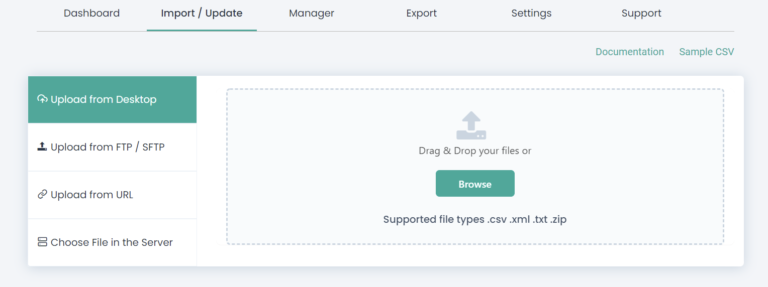
يمكنك اختيار أي طريقة من الطرق لتحميل ملف CSV / XML الخاص بك. ثم اختر استيراد نوع السجل كـ "منتج WooCommerce". وانقر فوق "متابعة".
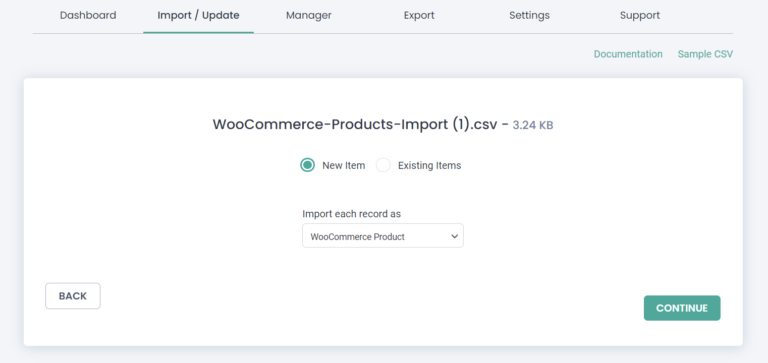
تعيين رأس / عقدة مع حقول Wordpress
يتيح لك WP Ultimate CSV Importer تعيين رؤوس CSV باستخدام حقول WordPress باستخدام إما وضعين ، أي الوضع المتقدم ووضع السحب والإفلات. في قسم التعيين ، يتم تجميع حقول المنتج الافتراضية ضمن حقول WordPress الأساسية. الحقول الوصفية للمنتج المُدرجة ضمن مجموعة الحقول الوصفية للمنتج. الحقول المخصصة مجمعة في حقول WordPress المخصصة. تم تجميع كل حقل في قسمه المحدد.
إذا كانت رؤوس / عقد CSV مماثلة لحقول WordPress ، فسيتم تعيينها افتراضيًا ، أو اختيار الحقل المقابل من القائمة المنسدلة.
في صفحة التعيين ، تحتاج إلى تعيين حقول التعيين لـ WooCommerce مثل "الحقول الأساسية" و "الشروط / التصنيفات" و "الحقول الوصفية للمنتج" و "حقول WordPress المخصصة" و "حقول Yoast SEO" وما إلى ذلك.
"الحقول الأساسية" هي لتعيين حقول WP الأساسية. تستخدم "حقول المصطلحات / التصنيفات وحقول تعريف المنتج" لتعيين حقول WooCommerce. Yoast SEO Fields مخصصة لتعيين حقول تحسين محركات البحث (SEO).
المجالات الأساسية
في حقل "عنوان المشاركة" ، حدد "اسم المنتج" وهذا الحقل إلزامي.
إذا كنت تريد إدراج الصور ، فاذكر اسم الصورة مع الرمز القصير للصورة المضمنة في حقل "مشاركة المحتوى".
يُستخدم حقل "مقتطفات الرسالة" لوصف المنتج. في حقل "تاريخ النشر" ، حدد تاريخ النشر.
حدد "اسم المشاركة" عنوان URL للنشر.
في حقل "المؤلف المنشور" ، حدد مؤلف المنتج.
يُستخدم حقل "الصورة المميزة" لتضمين الصور أو تحديد عنوان URL للصورة أو الرمز القصير.
أخيرًا ، أذكر "رمز الاحتفاظ بالمخزون للمنتج" قيمة وحدة الاحتفاظ بالمخزون لمنتجك.
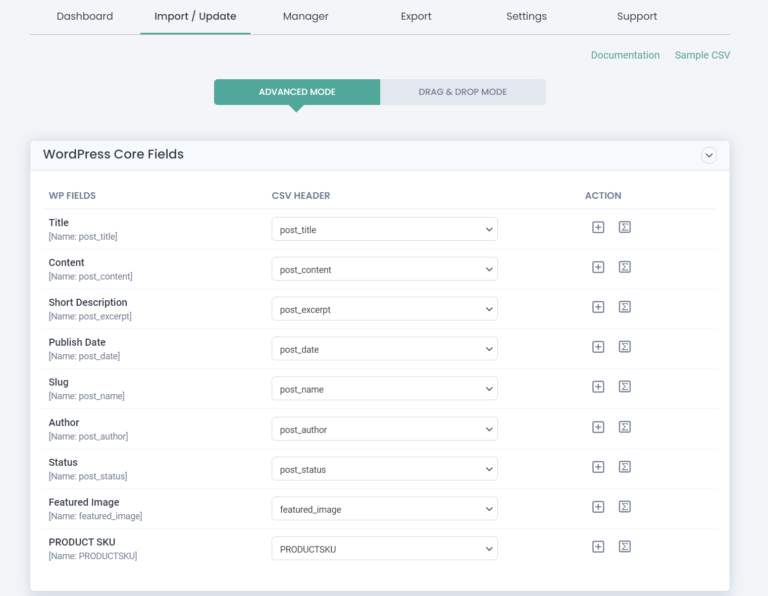
الحقول التعريفية للمنتج
من أجل ، منتج بسيط حدد 1 ، منتج مجمّع حدد 2 ، منتج خارجي / منتج تابع 3 ، منتج متغير حدد 4 في ملف CSV.
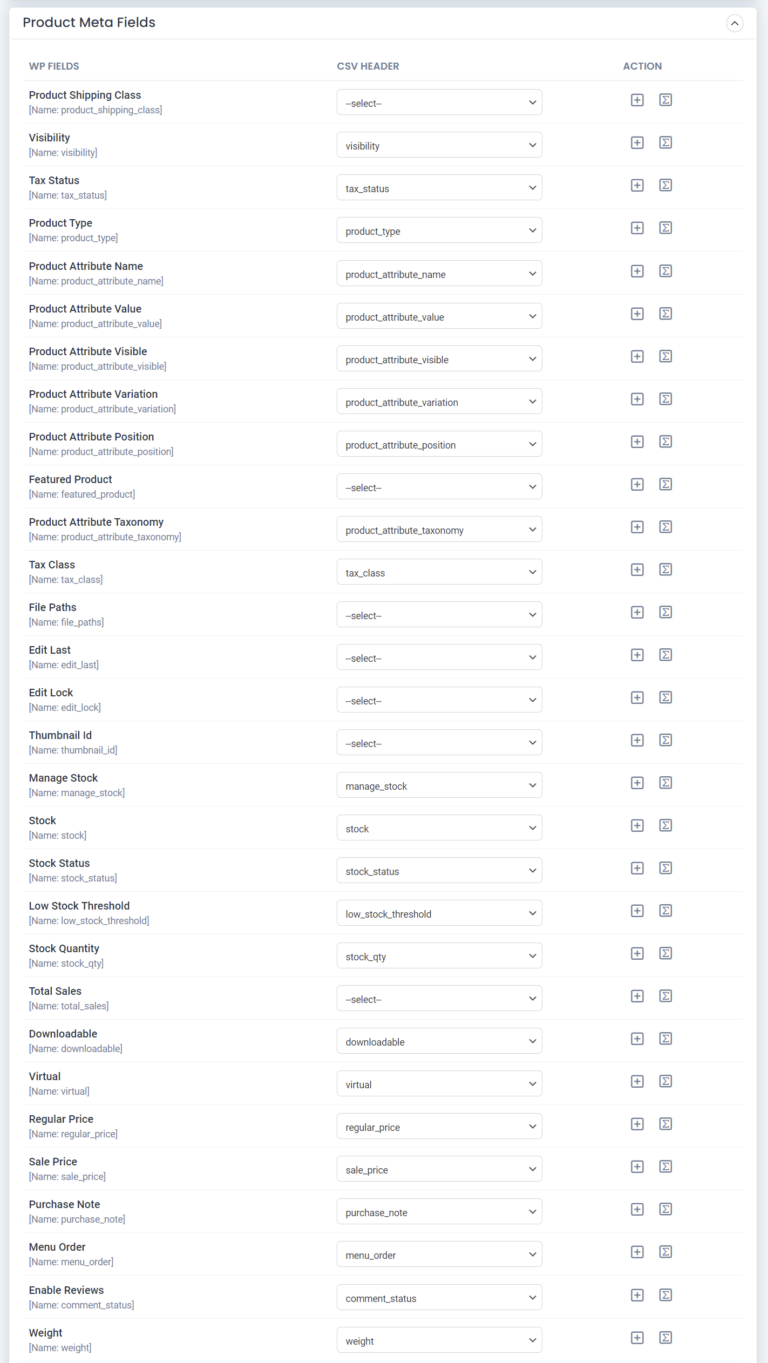
حقول المصطلحات / التصنيف
فئات المنتجات وعلامات المنتج تعيين في هذا المجال.
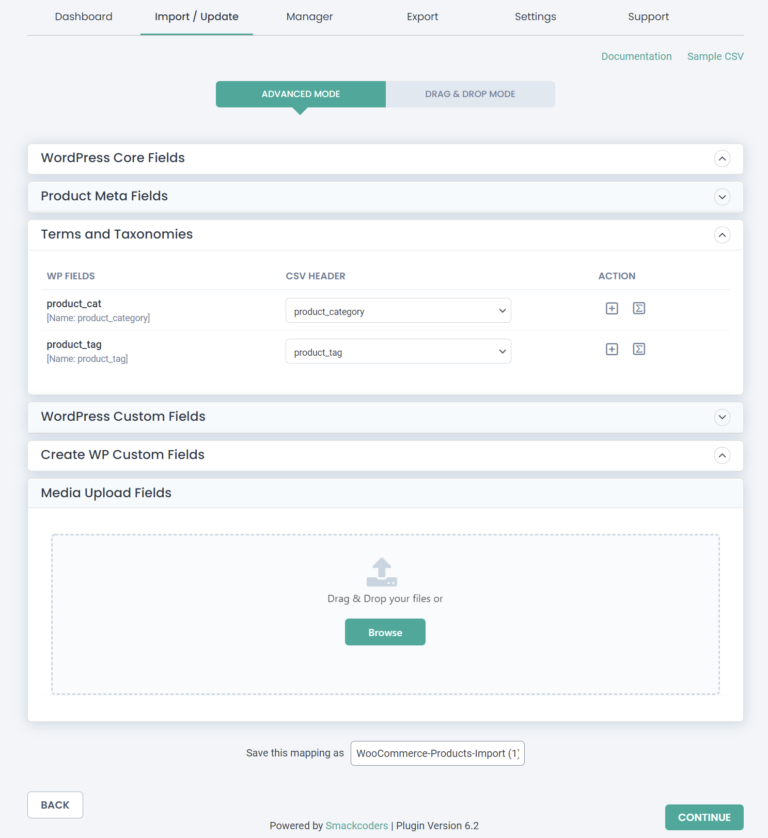
لاستيراد أو جدولة CSV / XML
يمكنك التخلص من استيراد المنتج المكرر باستخدام معرف المنشور والعنوان والمحتوى.
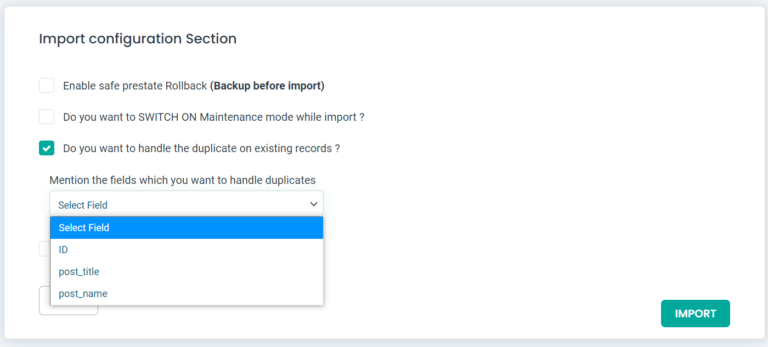
قم بتمكين خيار التراجع ، في حالة ظهور أي مشاكل غير متوقعة أثناء الاستيراد ، يمكنك بسهولة الرجوع إلى الحالة السابقة باستخدام خيار RollBack في الحالة النهائية للاستيراد.
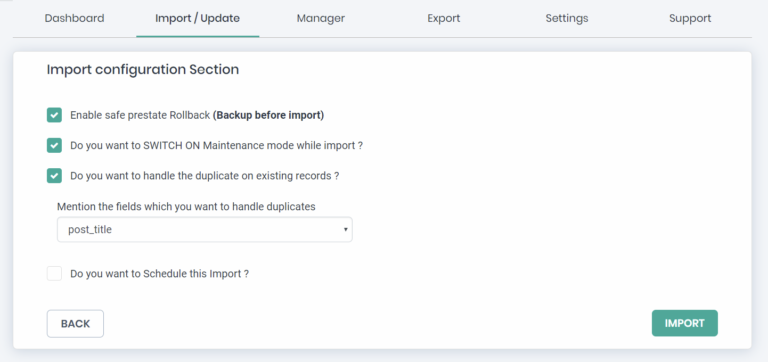
قم بتمكين خيار وضع الصيانة ، لإخبار زوار موقع الويب الخاص بك أن الموقع تحت الصيانة ويمكنك استيراد التحديثات في الواجهة الخلفية دون أي تدخل بشري.
يمكنك أيضًا جدولة الاستيراد للتشغيل في الوقت الذي تريده.

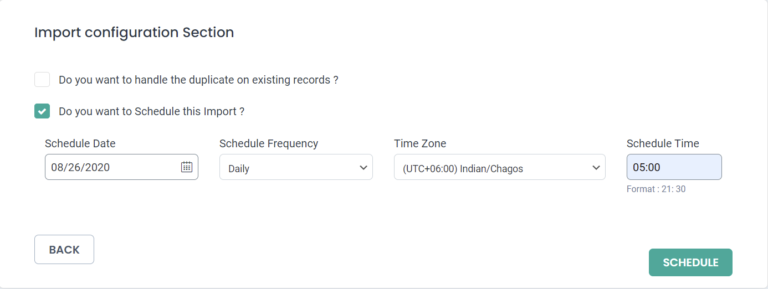
الاستيراد مع سجل وقت التشغيل
بمجرد إتمام الاستيراد بنجاح ، يتم إنشاء سجل الوقت الفعلي باستخدام ارتباطات عرض المسؤول والويب لكل سجل تم استيراده.
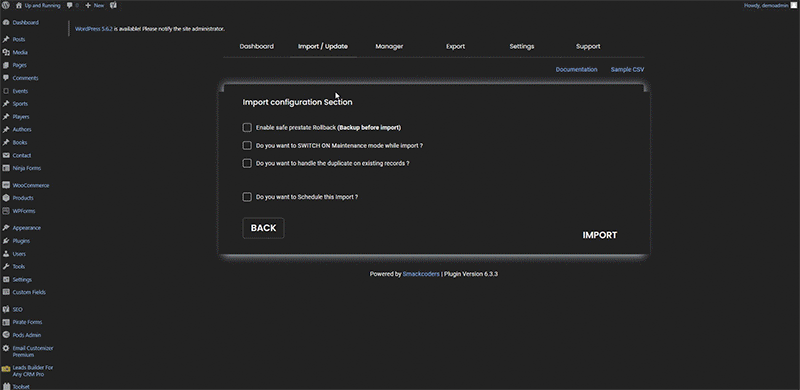
لتحديث منتجات WooCommerce
يحافظ WordPress Ultimate CSV Importer على تحديث منتج WooCommerce عن طريق تحديث أو إدخال الحقل الجديد في المنتج الحالي.
يتم تحديث المنتج بناءً على معرّف المنشور والعنوان والارتفاع التقريبي. إذا كان عنوان المنتج الحالي لا يتطابق مع العنوان ، فسيتم إدراج السجل كسجل جديد.
قم بتحميل ملف CSV / XML لتحديث منتج WooCommerce الحالي بأي طريقة من الطرق الأربعة. ثم تحقق من "العناصر الموجودة" بعد تحميل ملف CSV لتحديث منتجاتك الحالية.
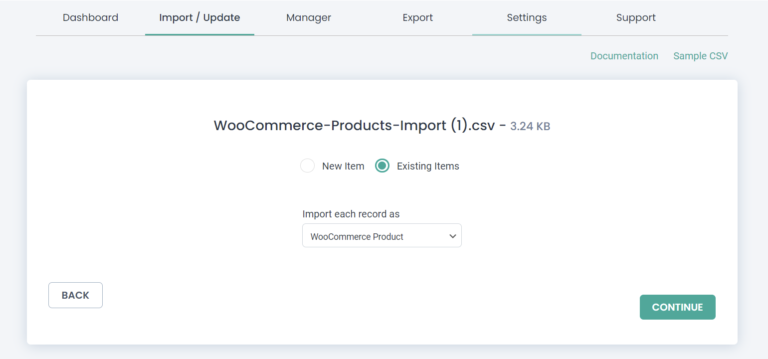
اختر قالب التعيين الذي استخدمته بالفعل والذي تم حفظه كقالب تعيين بالاسم. إذا لم يتطابق أي منها مع التحديث الحالي الخاص بك ، فيمكنك إنشاء قالب تعيين جديد.
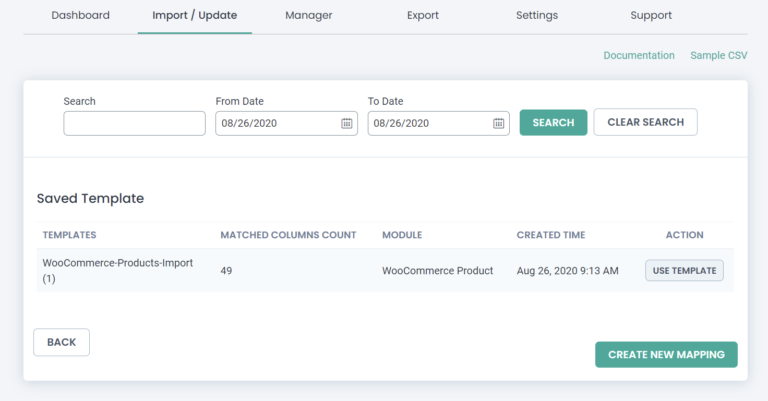
إذا كنت تخطط كجديد ،
- قم بتعيين رؤوس CSV أو عُقد XML المطلوبة إلى حقول WordPress.
- احفظ التعيين الحالي كقالب لاستخدامه في المستقبل.
- سيتم تنفيذ التحديث بناءً على القالب الجديد الذي تم إنشاؤه.
تابع واستورد منتجات WooCommerce إلى موقع الويب الخاص بك كما تفعل من قبل.
في حالة اكتمال عملية الاستيراد ، يتم إنشاء سجل الوقت الفعلي لإظهار تفاصيل السجل المحدثة.
إذا تمت جدولة الاستيراد ، فسيتم تشغيله بواسطة cron في التاريخ والوقت المحددين وفقًا للإعداد.
وأوضح WooCommerce استيراد كل نوع منتج
منتج بسيط ، منتج بدون اختلافات. إذا كان منتجك منتجًا افتراضيًا ، فلا يحتاج إلى الشحن.
إذا كان المنتج قابلاً للتنزيل ويعني المنتج الافتراضي (حدد "نعم" في ملف CSV) ،
- يجب عليك تحديد SKU (وحدة حفظ المخزون - إنها معرف فريد لكل منتج).
- وتحديد السعر العادي ، سعر البيع ، حد التنزيل ، الملفات القابلة للتنزيل ، نوع التنزيل ، انتهاء صلاحية التنزيل ،
- أضف حالة المخزون (بالنسبة إلى "متوفر" ، يجب ذكر "instock" وبالنسبة إلى "غير متوفر" ، اذكر "outofstock" وبالنسبة إلى Onbackorder ، اذكر "onbackorder" في ملف CSV.
لتمكين "إدارة المخزون" ، حدد "نعم" أو حدد "لا" في ملف CSV. إذا تم ذكر مخزون الإدارة على أنه "نعم" ، يجب عليك تحديد كمية المخزون والسماح بأوامر العودة.
للسماح بالطلب الخلفي ، استخدم "لا" لـ "عدم السماح" واذكر "إعلام" في ملف CSV إذا اخترت "السماح ، ولكن أبلغ العميل" واذكر "نعم" في ملف CSV إذا كنت تستخدم "السماح".
إذا كنت تريد بيع المنتج بشكل فردي ، فحدد "نعم" أو حدد "لا". معرّف UpSells و CrossSells Id يعنيان معرّف المنتج الآخر الذي تريد التوصية به.
إذا كان منتجك منتجًا افتراضيًا ، فحدد تفاصيل الشحن مثل فئة الشحن والوزن والأبعاد.
منتج مجمع
المنتج المجمع يعني مجموعة من المنتجات ذات الصلة. إنه مشابه لمنتج بسيط ، باستثناء خيارات الشحن والافتراضية والقابلة للتنزيل.
في هذا النوع من المنتجات ، يجب أن تحدد
- عنوان URL للمنتج (عنوان URL خارجي للمنتج)
- نص الزر (النص المراد عرضه على الزر)
- كل الآخرين متشابهين كمنتج بسيط.
منتج متغير
إنه منتج له اختلافات مميزة. يجب عليك تحديد SKU والوزن والأبعاد.
يُستثنى خيار الشحن للمنتج المجمع والمنتج الخارجي / التابع.
يتوفر الخيار الافتراضي والقابل للتنزيل فقط في منتج بسيط.
بعد التعيين ، حدد "متابعة". تخطي قسم "معالجة وسائط الصور المميزة" إذا كنت لا تستخدم أي صور خارجية من خلال متابعة متابعة. انقر فوق "استيراد" للاستيراد الفوري للمنتج على موقع الويب الخاص بك.
يمكنك جدولة الاستيراد للتشغيل في الوقت المحدد. يتم عرض رسالة "اكتمل الاستيراد" بنجاح في حالة نجاح استيراد ملف CSV.
انقر فوق "عرض المسؤول" أو "عرض الويب" للتحقق.
ملاحظة: يمكنك تنزيل نموذج CSV وتجربة العرض التوضيحي المباشر الخاص بنا لفهم عملية الاستيراد أو يمكنك الرجوع إلى صفحة منتجاتنا والوثائق لمعرفة المزيد حول ميزات WooCommerce WordPress Ultimate CSV Importer.
إذا كنت بحاجة إلى مزيد من المساعدة ، يمكنك مراسلتنا على [email protected] . يمكنك قراءة المزيد عن WP Ultimate CSV Importer في مدوناتنا.
